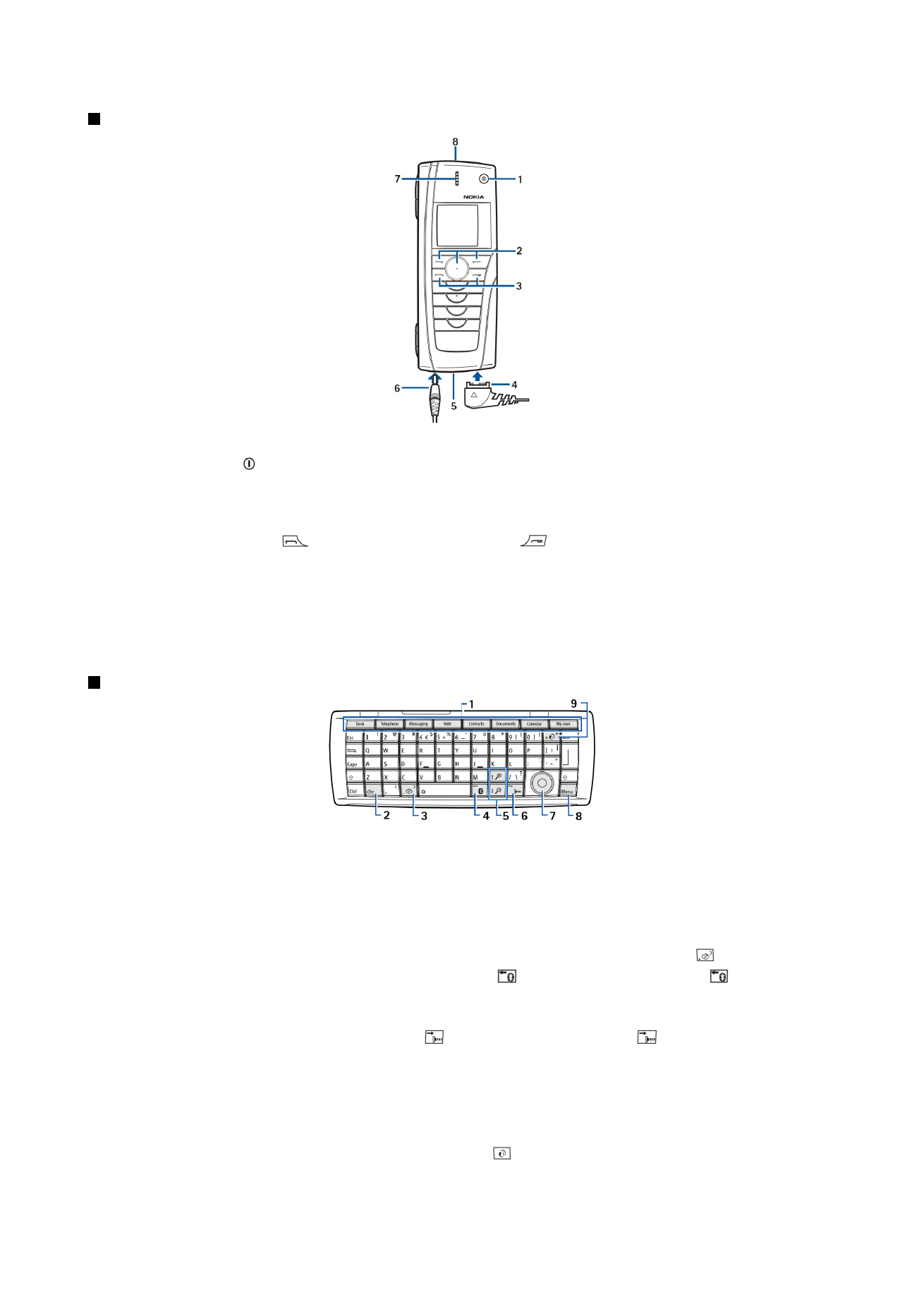
Інтерфейс комунікатора
Клавіатура комунікатора
1 — Кнопки програм. Кожна кнопка запускає відповідну програму, за винятком клавіші My own, яку Ви можете настроїти
для запуску будь-якої програми. Натисніть Ctrl+клавіша My own, щоб вибрати програму, яку Ви хочете запускати за
допомогою клавіші My own. Зверніть увагу, що ці програми також можна відкрити зі стола (Desk).
2 — Символьна клавіша. Відкриває список символів, у якому Ви можете вибрати спеціальні символи. Натисніть Chr
+клавіші з зеленими символами, щоб отримати доступ до символів і функцій після комбінацій клавіш.
3 — Клавіша довідки. Щоб отримати підтримку з використання Вашого пристрою, натисніть Chr+ .
4 — Клавіша Bluetooth. Щоб активувати Bluetooth, натисніть Chr+ . Щоб вимкнути, натисніть Chr+ знову.
5 — Клавіші масштабування. Натискання Chr+клавіші масштабування робить шрифти та деякі піктограми більшого або
меншого розміру.
6 — Клавіша ІФЧ. Щоб активувати ІФЧ, натисніть Chr+ . Щоб вимкнути, натисніть Chr+ знову.
7 — Клавіша прокрутки. Натисніть клавішу прокрутки вліво, вправо, вверх або вниз щоб переміщуватися по різним
спискам. Натисніть на центральну частину клавіші прокрутки, щоб вибрати або виконати функцію підкресленої
командної клавіші.
8 — Клавіша меню. Натисніть клавішу меню, щоб відкрити меню або для того, щоб пересуватися з однієї сторінки до
іншої у багатосторінкових діалогах.
9 — Клавіша синхронізації. Встановіть з'єднання і натисніть Chr+ , щоб синхронізувати Ваш пристрій із сумісним ПК.
П о ч а т о к р о б о т и
Copyright © 2004-2005 Nokia. All Rights Reserved.
11
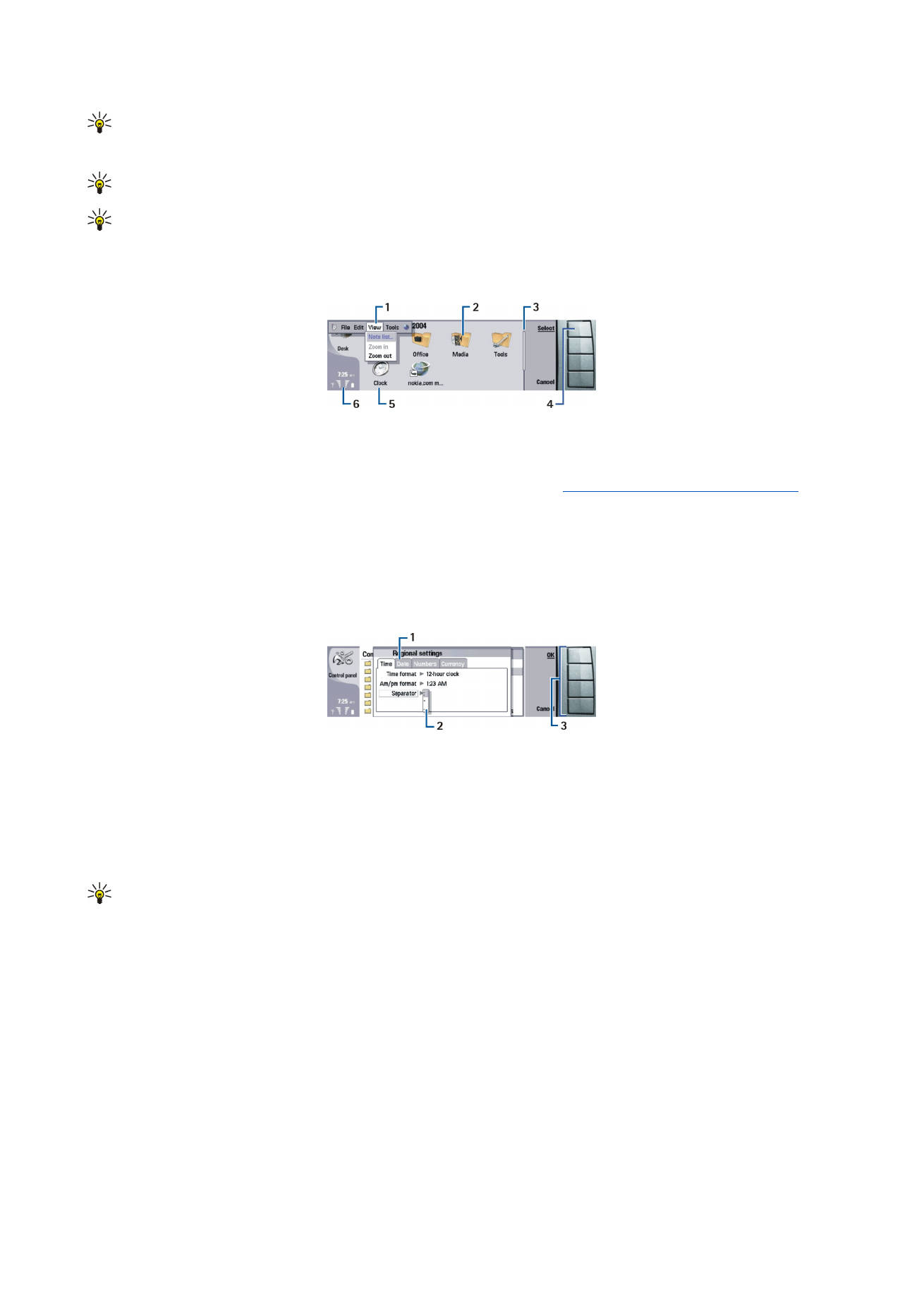
Порада: Ви можете використовувати клавіші стрілок або клавішу прокрутки, щоб пересуватися у меню та на
дисплеї, наприклад, у програмі Web (Веб). Клавіша стрілки вліво знаходиться на Клавіші Bluetooth (4), клавіші
стрілок вверх та вниз на Клавішах масштабування (5) а клавіша стрілки вправо на Клавіші ІФЧ (6).
Порада: Натисніть Esc, щоб скасувати вибір та закрити діалогові вікна.
Порада: Натисніть клавішу повернення курсору в попередню позицію (backspace), щоб видалити об'єкти, такі
як записи календаря та повідомлення. Натисніть клавішу “Назад”, щоб видалити символи ліворуч від курсору,
або клавіші Shift+“Назад”, щоб видалити символи праворуч від курсору.
Дисплей комунікатора вмикається, коли Ви відкриваєте панель. На дисплеї показується програма, яка була активна під
час останнього використання пристрою. Коли Ви закриваєте панель, дисплей комунікатора вимикається.
Головне вікно стола
1 — Меню. Натисніть клавішу меню, щоб відкрити меню. Ви можете використовувати клавішу прокрутки та клавіші
стрілок для того, щоб пересуватися по меню, і натискайте клавішу "enter", щоб вибрати опцію меню.
2 — Папка. Ви можете згрупувати програми, ярлики і нотатки у різні папки.
Див. "Створення нових груп", стор. 23.
3 — Смужка прокрутки. Наприклад, якщо у Вас довгий файл у
Documents
, смужка прокрутки допомагає дізнатися, де Ви
знаходитеся у файлі, а також яку частину файла Ви можете побачити. Чим довша смужка прокрутки, тим більшу частину
файла Ви можете побачити.
4 — Командні клавіші. Команди у правій частині дисплею відповідають командним клавішам. Зверніть увагу, що коли
команда затемнена, вона не може використовуватись.
5 — Програма. Щоб запустити програму з
Desk
, виберіть програму і натисніть
Open
або клавішу "enter".
6 — Зона індикатора. Зона індикатора показує інформацію програм та системну інформацію.
Багатосторінковий діалог
1 — Сторінки діалогу. Ви можете пересуватися з однієї сторінки до іншої, натискаючи клавішу меню.
2 — Список вибору. Ви можете продивитися різні опції у списку вибору і вибрати одну з них.
3 — Командні клавіші. Ви можете використовувати командні клавіші, щоб виконувати функції на діалогових сторінках
або у списку вибору.
Якщо на дисплеї є більше ніж одне вікно, вибране вікно завжди виділене. Ви можете пересуватися між вікнами,
натискаючи клавішу "tab".
Порада: Натисніть Chr+клавіша "tab", щоб переключитися між відкритими програмами. Натисніть Chr
+клавіша "tab" ще раз, щоб переміститися до списку.
Інформація про дисплей
Незначна кількість відсутніх, обезбарвлених або яскравих крапок може з'явитися на екрані. Це є характерним для
дисплея цього типу. Деякі дисплеї можуть містити пікселі або крапки, які залишаються в увімкненому або вимкненому
режимах дисплея. Це нормальне явище, а не дефект.
Про клавішу Menu
На клавіатурі комунікатора є клавіша Menu (Меню). Натискання клавіші Menu дозволяє отримати доступ до різних опцій
меню. Наявність опцій залежить від поточно відкритої програми. Вибрана опція впливає на поточно вибраний або
відкритий об’єкт. У багатосторінкових діалогових вікнах клавішу Menu можна використовувати для переміщення між
сторінками.
Переміщення по меню та вибір пунктів
Користуйтеся клавішами стрілок або клавішею прокрутки, щоб переміщувати курсор та вибирати пункти в інтерфейсі
комунікатора.
П о ч а т о к р о б о т и
Copyright © 2004-2005 Nokia. All Rights Reserved.
12
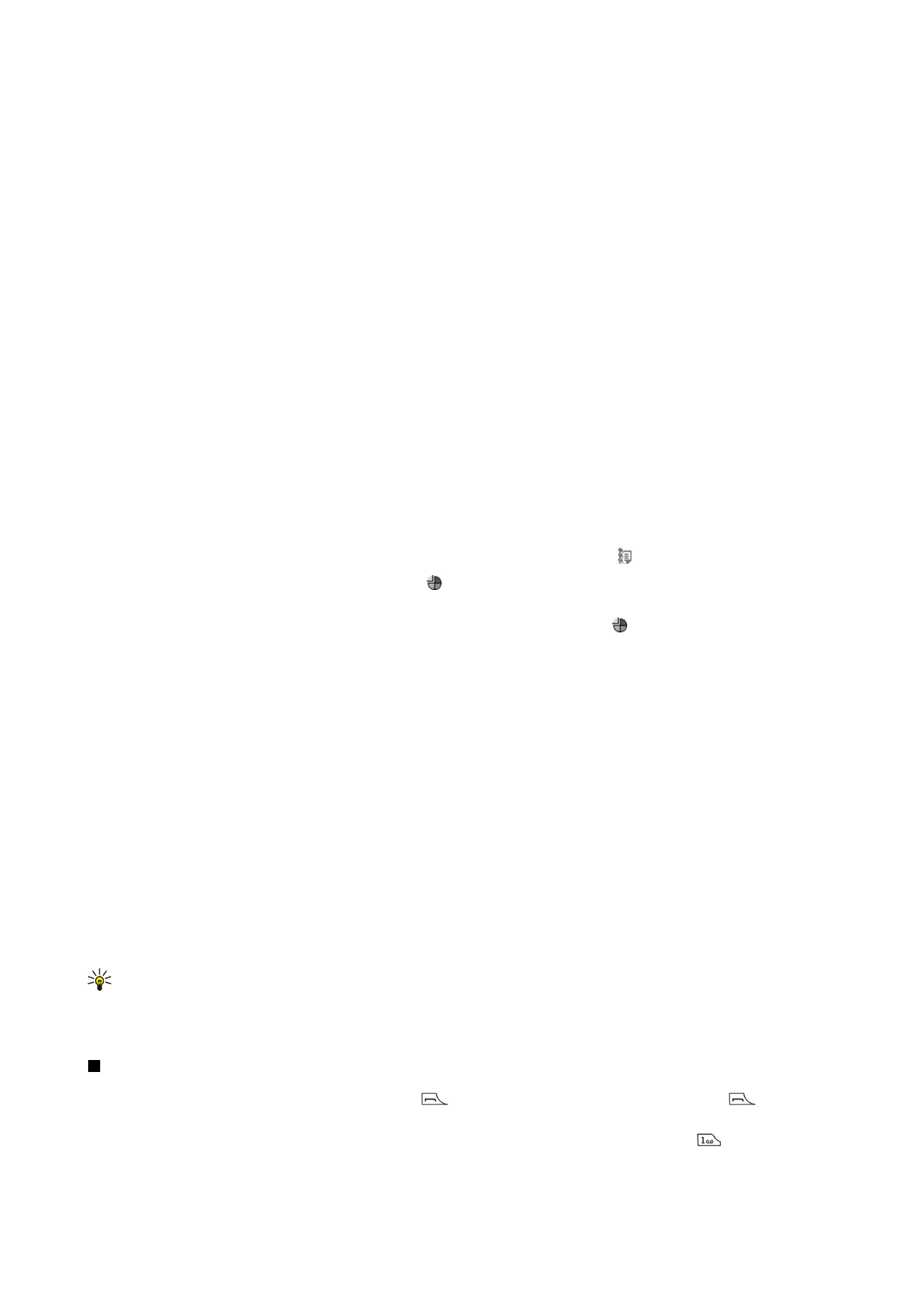
Переміщення в інтерфейсі комунікатора
Для переміщення по меню можна використовувати чотири окремих клавіші меню. Переміщення означає, що Ви
рухаєтесь вгору, вниз, ліворуч або праворуч в групах програм на столі, в програмі, по тексту або в меню. Функції клавіші
прокрутки схожі на функції клавіш зі стрілками, але Ви також можете натискати клавішу прокрутки вниз, щоб відкривати
файли або виконати функцію підкресленої командної кнопки.
Здійснення вибору
Щоб вибрати текст ліворуч від курсору, натисніть і потримайте клавішу Shift, а потім натисніть ліву клавішу стрілки і
утримуйте її до того часу, поки Ви не виберете увесь потрібний текст. Щоб вибрати текст праворуч від курсору, натисніть
і потримайте клавішу Shift, а потім натисніть праву клавішу стрілки і утримуйте її до того часу, поки Ви не виберете увесь
потрібний текст.
Щоб вибрати різні об’єкти, такі як повідомлення, файли або контакти, натисніть клавішу зі стрілкою вниз, вліво або
вправо, щоб перейти до потрібного об’єкта.
Щоб вибрати об’єкти один за одним, перейдіть до першого об’єкта, натисніть і утримуйте клавішу Ctrl, перейдіть до
наступного об’єкта та натисніть клавішу пропуску, щоб вибрати його.
Щоб вибрати об’єкт у файлі, наприклад, додаток у документі, перемістіть курсор на об’єкт таким чином, щоб квадратні
маркери відобразилися з кожного боку об’єкта.
Щоб вибрати комірку на робочому столі, перемістіть курсор до потрібної комірки. Щоб вибрати увесь ряд, перемістіть
курсор до першої комірки першого стовпчика у цьому ряду і натисніть Shift+клавішу зі стрілкою вліво. Щоб вибрати
увесь стовпчик, перемістіть курсор до першої комірки потрібного стовпчика і натисніть Shift+клавішу зі стрілкою вгору.